Mencetak Foto dari Ponsel Pintar/Tablet
Bagian ini menjelaskan cara untuk mencetak foto dengan Canon PRINT Inkjet/SELPHY.
Untuk detail tentang cara mengunduh Canon PRINT Inkjet/SELPHY, lihat di bawah ini.
-
Buka penutup tatakan belakang (A). Tarik pendukung kertas ke atas dan lipat ke belakang (B).
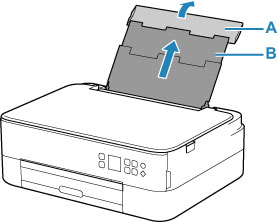
-
Buka penutup slot penyaluran (C).
-
Geser pemandu kertas kanan (D) untuk membuka kedua pemandu kertas.
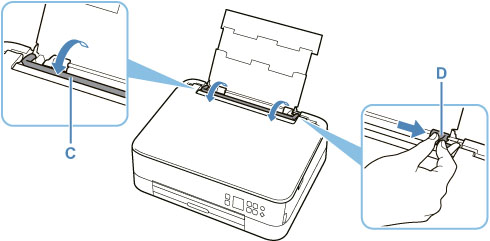
-
Muatkan kertas foto dalam orientasi potret DENGAN SISI CETAK MENGHADAP KE ATAS.
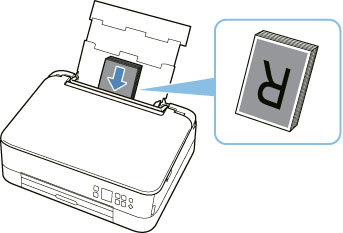
-
Geser pemandu kertas kanan (D) untuk mengepaskannya dengan kedua sisi tumpukan kertas.
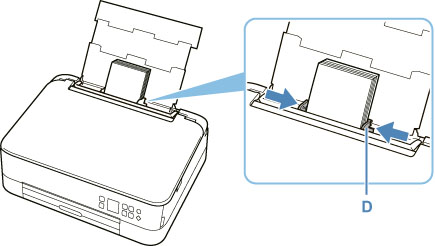
-
Tutup penutup slot penyaluran (C) secara perlahan.

Setelah menutup penutup slot penyaluran, layar konfirmasi setelan kertas untuk tatakan belakang muncul pada LCD.
-
Jika ukuran halaman dan tipe media pada LCD sesuai dengan ukuran dan tipe kertas yang dimuatkan pada tatakan belakang, pilih OK.
Jika tidak, pilih Ubah(Change) untuk mengubah setelan sesuai dengan ukuran dan tipe kertas yang dimuatkan.
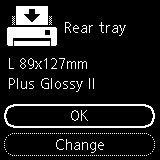
-
Tarik keluar tatakan keluaran kertas (E) dan buka pendukung keluaran kertas (F).
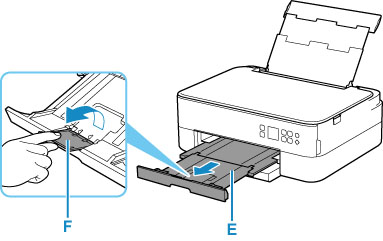
-
Mulai
 (Canon PRINT Inkjet/SELPHY) dari ponsel pintar/tablet Anda.
(Canon PRINT Inkjet/SELPHY) dari ponsel pintar/tablet Anda. -
Pilih Cetak Foto(Photo Print) pada Canon PRINT Inkjet/SELPHY.
Daftar foto yang tersimpan pada ponsel pintar/tablet Anda ditampilkan.
-
Pilih foto.
Anda juga dapat memilih beberapa foto sekaligus.
-
Tentukan jumlah salinan, ukuran kertas, dll.
-
Mulai mencetak.

